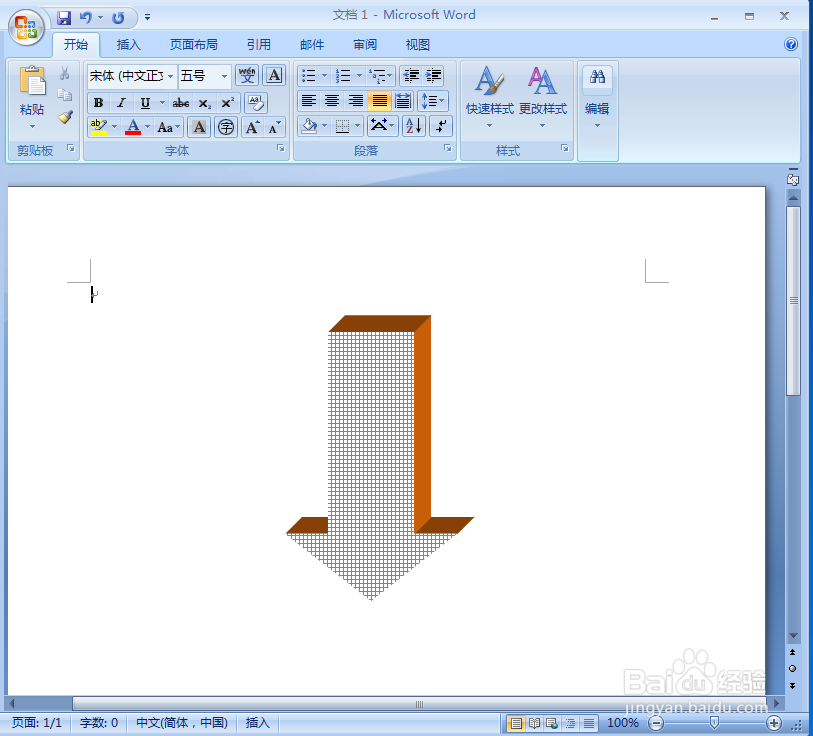1、打开word,进入软件的主界面中;
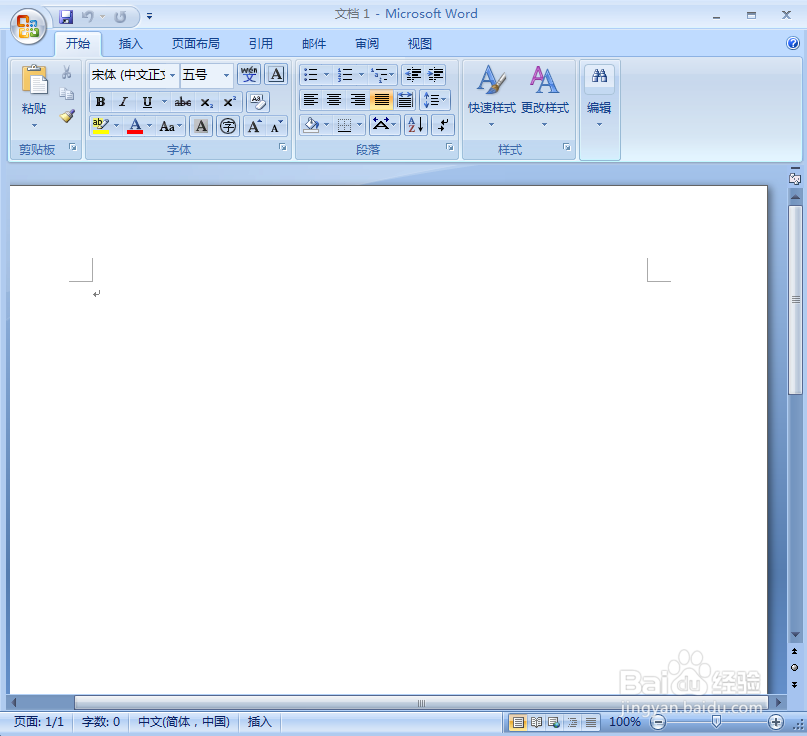
2、点击插入,选择形状工具,在箭头总汇点击下箭头;
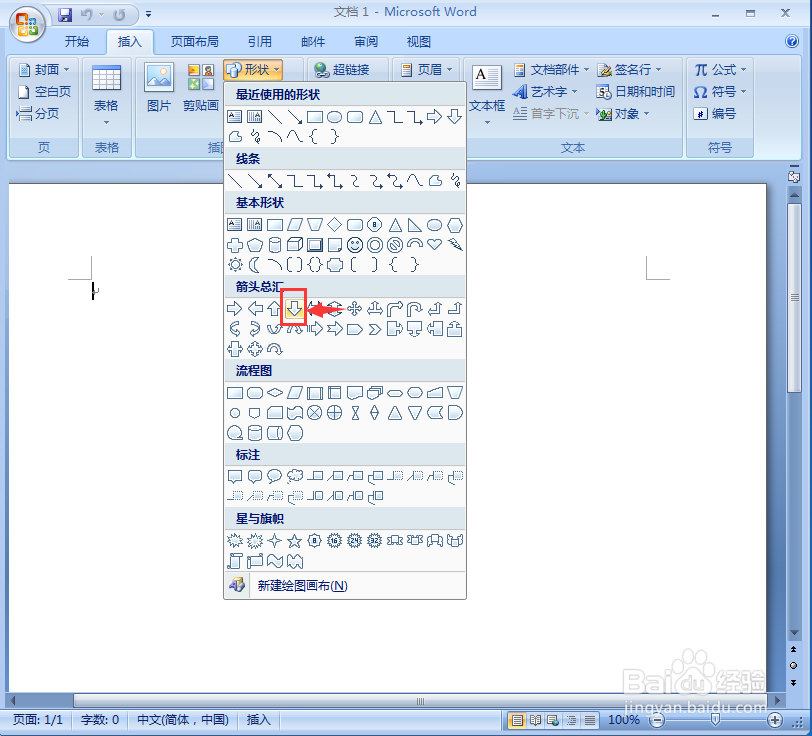
3、按下鼠标左键不放,拖动鼠标,画出一个下箭头;

4、点击形状轮廓,选择橙色;
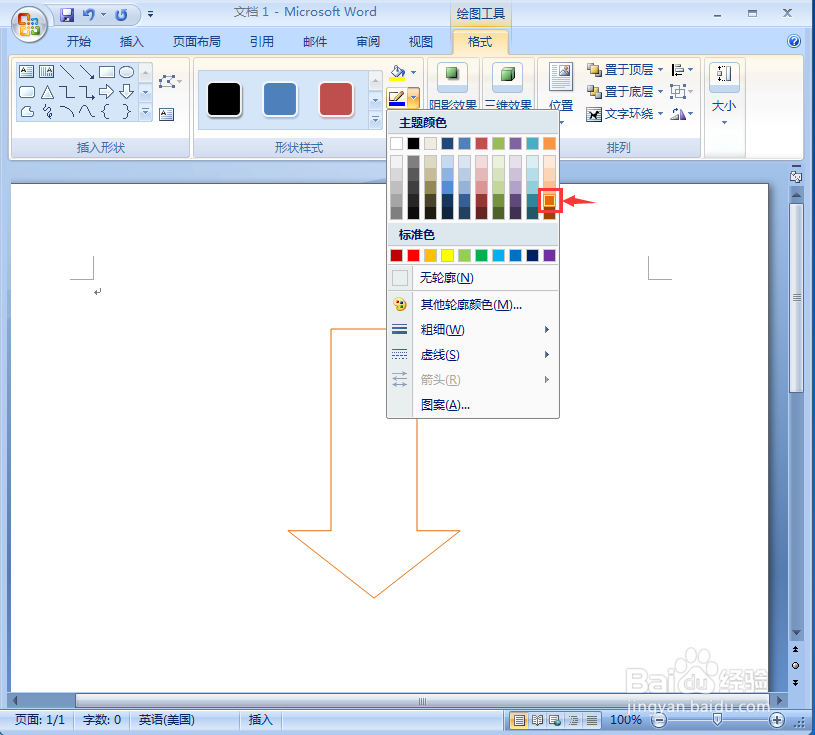
5、点击形状填充,选择图案;

6、点击小网格,选择橙色,按确定;
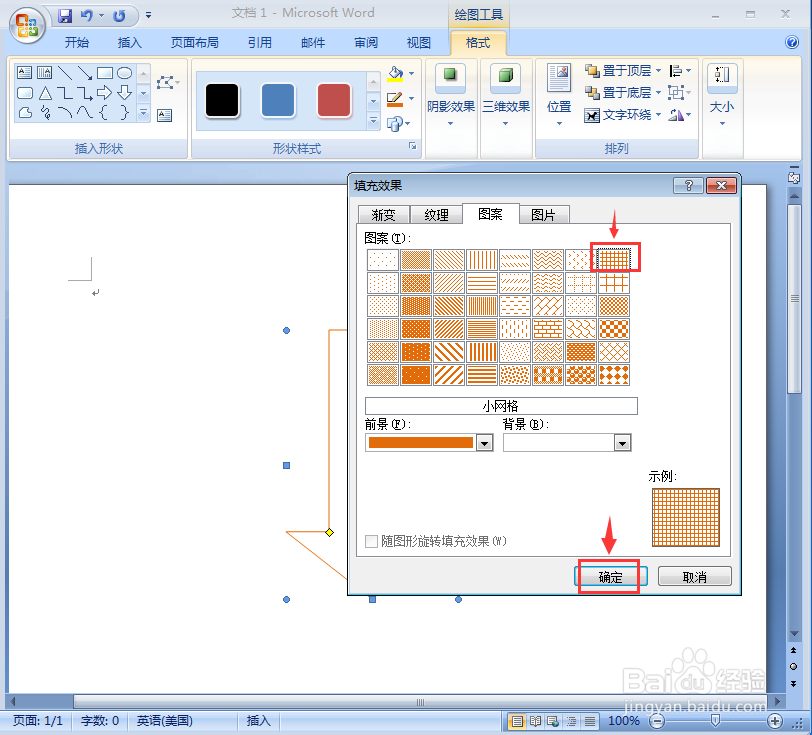
7、点击三维效果,添加平行样式里的三维样式1;

8、我们就在word中下箭头添加上了橙色小网格和三维效果。
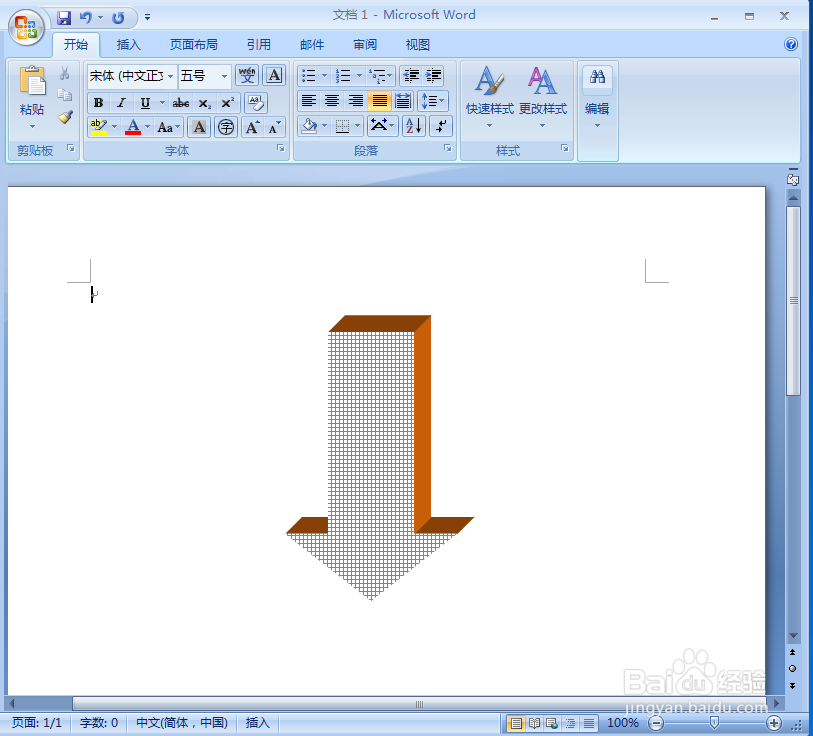
时间:2024-10-15 11:49:21
1、打开word,进入软件的主界面中;
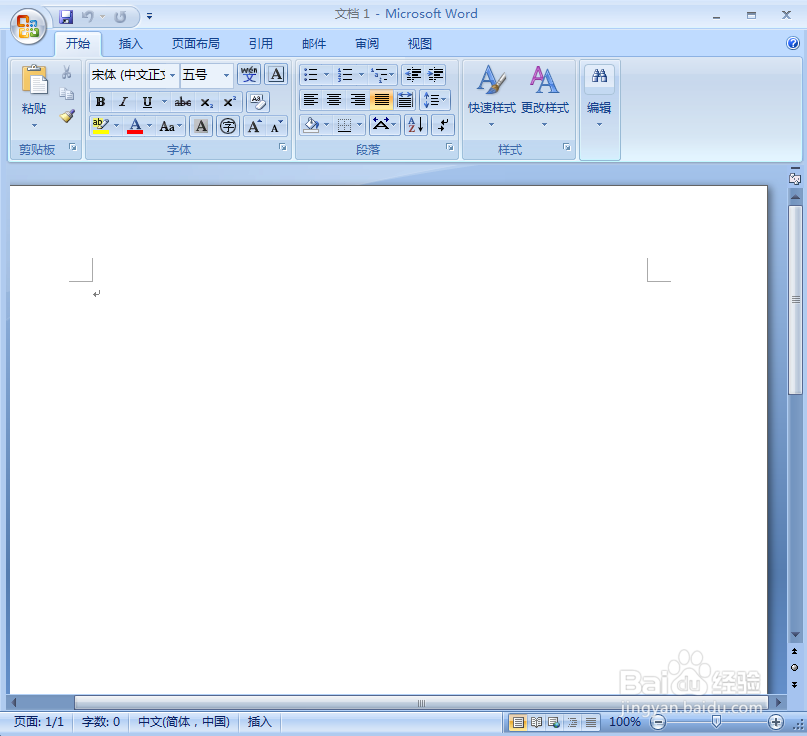
2、点击插入,选择形状工具,在箭头总汇点击下箭头;
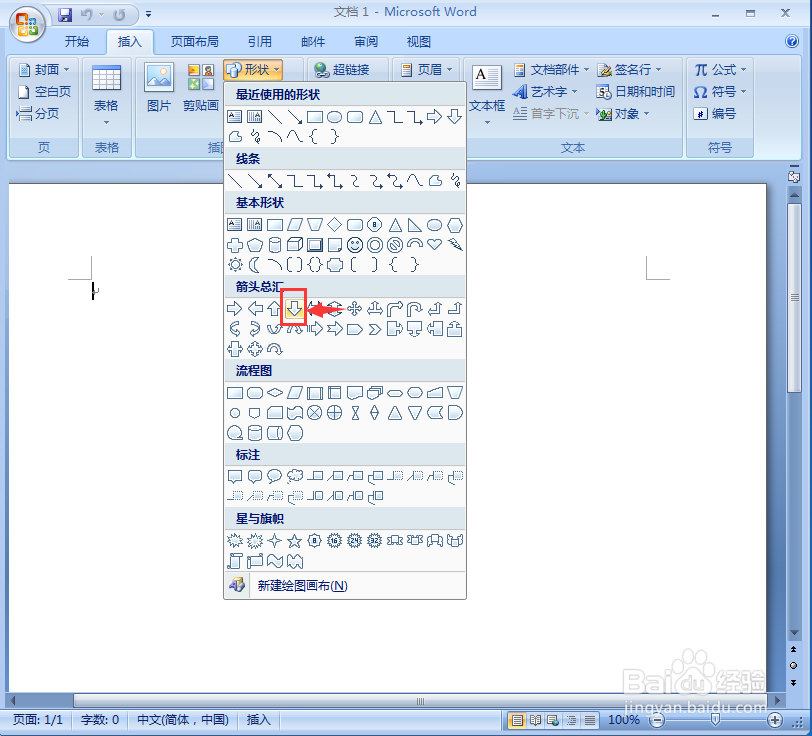
3、按下鼠标左键不放,拖动鼠标,画出一个下箭头;

4、点击形状轮廓,选择橙色;
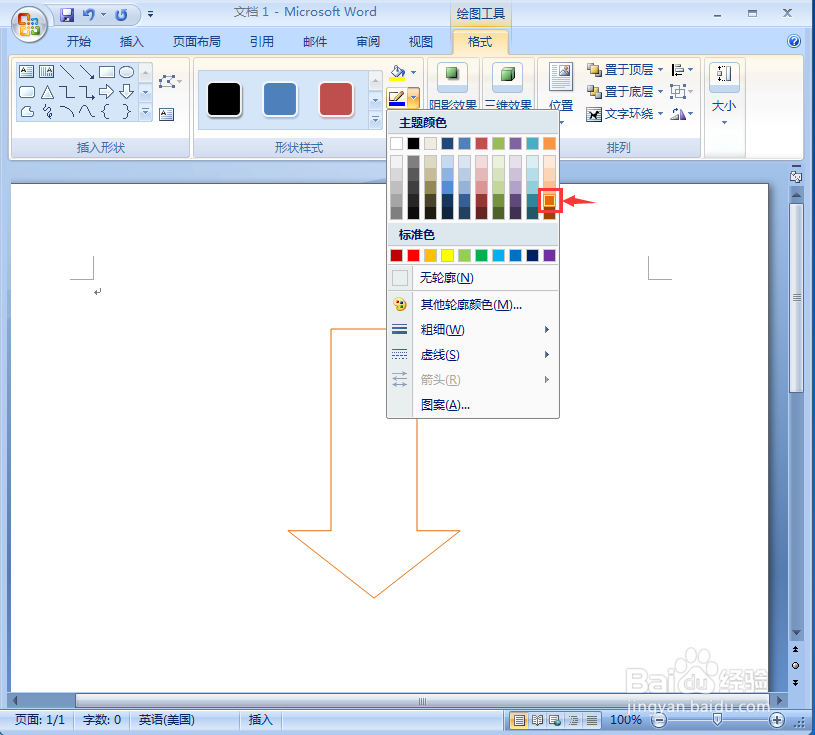
5、点击形状填充,选择图案;

6、点击小网格,选择橙色,按确定;
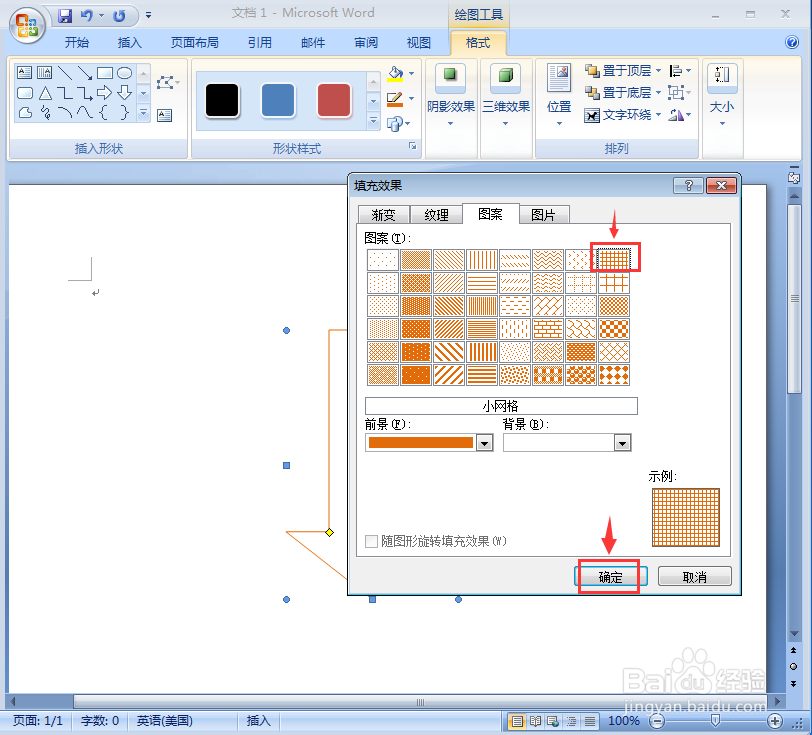
7、点击三维效果,添加平行样式里的三维样式1;

8、我们就在word中下箭头添加上了橙色小网格和三维效果。